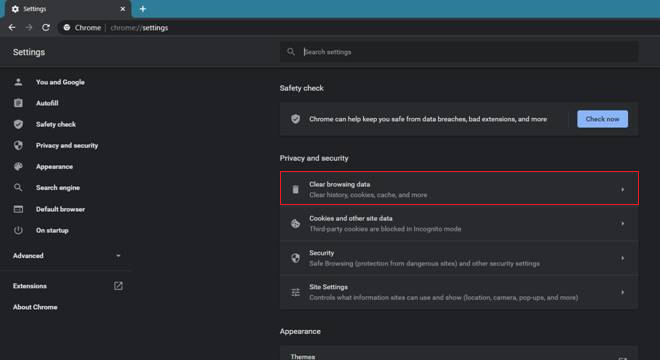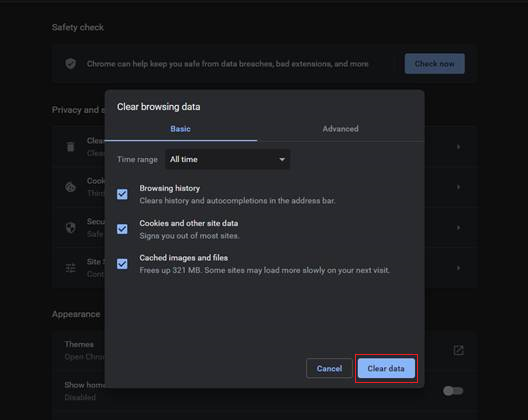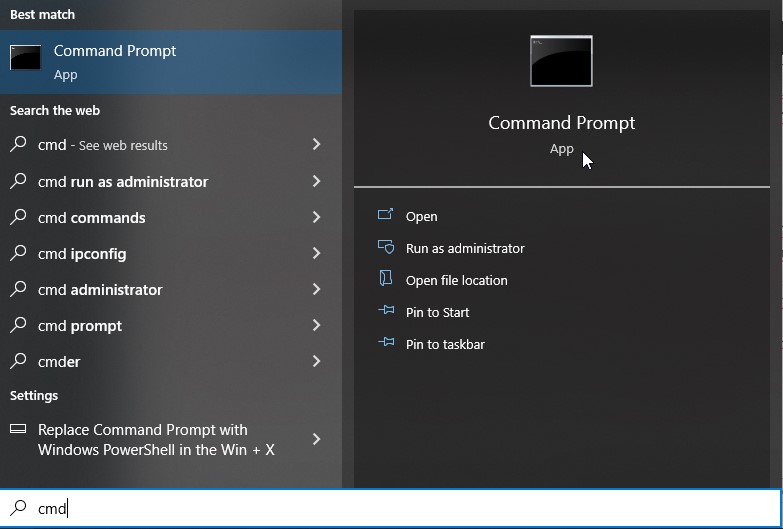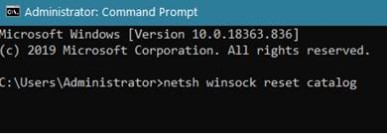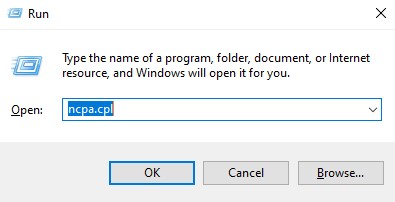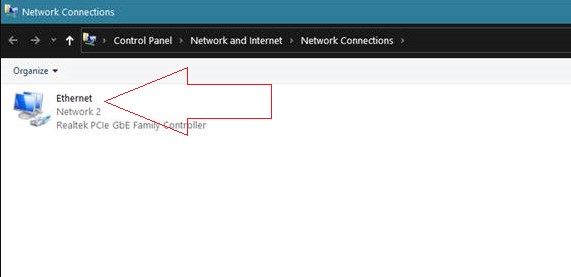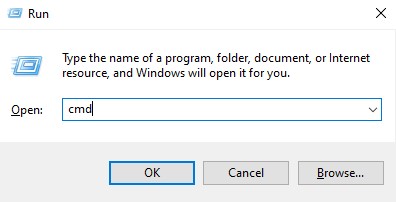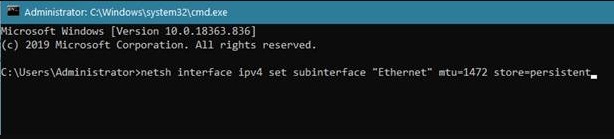Pesan ERR_CONNECTION_RESET di browser Chrome Anda biasanya menunjukkan bahwa ada yang salah dengan koneksi jaringan Anda, atau browser Anda mengalami masalah saat mengakses ke situs web yang Anda coba akses.
Ada beberapa masalah yang terjadi pada browser Google Chrome, seperti koneksi internet yang lambat atau tidak stabil, pengaturan jaringan yang tidak tepat (tidak ada koneksi dengan jaringan), atau driver jaringan yang bermasalah.
Apapun masalahnya, kami bantu periksa sambungan err_connection_reset di sini untuk Anda. Err_connection_reset pada android juga bisa terjadi. Untuk cara penanganannya lebih kurang sama.
Berikut penjelasan lebih kenapa Err_connection_reset bisa terjadi di browser kamu :
- Jaringan internet anda yang bermasalah, masalah ini bisa terjadi karena jaringan internet yang tidak stabil, kabel jaringan terputus digigit tikus bisa juga jadi kendala, dan terakhir masalah ini terjadi di modem atau router anda.
- Internet di blokir oleh firewall atau antivirus bisa jadi penyebab terjadinya error yang secara tidak sengaja memblokir akses koneksi ke website tertentu.
- Browser yang bermasalah, juga menjadi penyebab ERR_CONNECTION_RESET yang antara lain browser yang tidak pernah update, ekstensi yang tidak kompetible dan cache yang sudah seharusnya dihapus.
- Error pada server, ERR_CONNECTION_RESET juga dapat terjadi jika terdapat kesalahan pada server yang Anda coba akses. Misalnya, konfigurasi server yang sesuai dengan standar, sehingga overload server dapat menyebabkan koneksi direset.
Kami akan menunjukkan kepada Anda beberapa metode yang akan memperbaiki pesan ERR_CONNECTION_RESET di browser Chrome Anda. Lets GO !!
1. Reset Network Router
Penanganan pertama pada error ERR_CONNECTION_RESET adalah memeriksa router jaringan Anda. Besar kemungkinan bahwa router Anda ON/nyala untuk jangka waktu yang lama, dan perlu direset ulang untuk mengembalikan semuanya ke pengaturan awal.
Sekarang, untuk mengatur ulang router jaringan Anda, ikuti langkah-langkah di bawah ini.
Langkah 1. Cek router jaringan Anda dan cari kabel power yang biasanya terhubung di bagian belakang router Anda.
Langkah 2. Setelah itu, cabut kabel power dan tunggu selama 5-10 detik agar router menjadi dingin.
Langkah 3. Terakhir, pasang kembali kabel power pada router Anda untuk menyalakannya kembali dan tunggu hingga benar-benar routernya nyala kembali.
Setelah router Anda nyala kembali, cek lagi browser web Anda dan coba akses beberapa situs web untuk melihat apakah pesan error ERR_CONNECTION_RESET masih muncul di komputer Anda.
Di sisi lain, jika Anda masih mengalami masalah dengan koneksi internet Anda setelah me-restart router Anda. Anda dapat melanjutkan ke cara berikutnya di bawah ini untuk mencoba memperbaiki masalah pada browser Chrome Anda.
Baca Juga : Cara Cepat Mengatasi Error Err_name_not_resolved
2. Disable Proxy Servers
Server proxy di Windows sering kali mendapatkan masalah jaringan di komputer Anda, terutama jika tidak dikonfigurasi dengan benar. Berikut dibawah cara mengatur Proxy servers dikomputer anda :
- Tekan icon Windows + S di keyboard anda dan Ketik di pencarian “Control Panel”
- Setelah itu, klik Open untuk membuka Control Panel.
- Klik Network and Sharing Center
- Setelah itu klik Internet Options
- Selanjutnya, Klik pada tab Connections dan pilih LAN Settings.
- Langkah Terakhir, pastikan opsi Use Proxy Server tidak dicentang, lalu tekan OK untuk menyimpan perubahan.
Setelah menonaktifkan server proxy di komputer Anda, restart komputer anda dan akses kembali browser web Anda untuk melihat apakah Anda sudah dapat sudah terhubung ke internet.
Baca Juga : Cara Mengatasi Err_empty_response Google Chrome
3. Clear Cache Browser
Cache browser berguna untuk menampilkan situs web yang Anda akses lebih cepat. Namun, cache ini dapat meningkatkan sizenya dalam jangka panjang yang mana dapat memperlambat browser Anda.
Untuk memperbaikinya, Anda harus menghapus cache browser Anda setidaknya sebulan sekali. Berikut langkah langkah menghapus cache web browser anda.
- Buka Brwoser yang biasa anda gunakan.
- Sekarang, klik tombol dengan tiga titik vertikal di sudut kanan atas dilayar monitor Anda.
- Setelah itu, klik Pengaturan atau Setting bagi yang berbahasa inggris browsernya
- Pilih dan klik Privacy and Security dan dan klik Clear Browsing Data
- Langkah Terakhir, ubah Time Range menjadi All Time dan klik Clear Data.
- Setelah membersihkan cache browser Anda, restart komputer Anda dan coba gunakan kembali internet anda untuk melihat apakah pesan error ERR_CONNECTION_RESET masih akan muncul di komputer Anda atau sudah diselesaikan dengan metode ini. Jika belum lanjurkan dengan metode dibawah.
Baca Juga : Cara Cepat Mengatasi Dns_probe_finished_nxdomain
4. Winsock Reset
Winsock di komputer Anda menangani semua permintaan masuk dan keluar dari semua program yang diinstal di komputer Anda, seperti browser Anda. Sekarang, ada kemungkinan Katalog Winsock di komputer Anda corrupt atau bermasalah, yang menyebabkan error ERR_CONNECTION_RESET di browser Anda.
Untuk memperbaikinya, Anda dapat mencoba restart Winsock dengan mengikuti langkah-langkah di bawah ini.
- Tekan tombol Windows + S dan cari Command Prompt.
- Setelah itu, klik Run as Administrator untuk memulai Command Prompt dengan hak administratif.
- Pada halaman Command Prompt, ketik netsh winsock reset catalog dan tekan Enter untuk memulai proses.
- Setelah membersihkan cache browser Anda, restart komputer Anda
5. Setup MTU
Untuk cara terakhir, kamu bisa coba cek setting Maximum Transmission Unit kamu di Windows. Kemungkinan besar konfigurasi Maximum Transmission Unit di komputer Anda tidak setup dengan benar, yang menyebabkan koneksi internet tidak stabil dan lambat.
Untuk memeriksa MTU Anda di Windows, ikuti langkah-langkah di bawah ini :
- Pada keyboard Anda, tekan tombol Windows + R untuk membuka Run Command Box.
- Setelah itu, ketik ncpa.cpl dan tekan Enter untuk membuka tab Network Connection.
- Sekarang, catat nama jaringan Anda langkah selanjutnya.
- Tekan tombol Windows + R sekali lagi, ketik CMD dan tekan Enter untuk membuka Command Prompt.
- Ketik netsh interface ipv4 set subinterface “Your Network Name” mtu=1472 store=persistent
Setelah itu, keluar dari Command Prompt dan restart komputer Anda. Sekarang, buka kembali browser web Anda dan coba akses beberapa situs web untuk melihat apakah pesan kesalahan ERR_CONNECTION_RESET masih muncul di komputer Anda.
Ini mengakhiri panduan kami tentang cara memperbaiki error ERR_CONNECTION_RESET di komputer Windows Anda. Jika Anda merasa artikel ini bermanfaat, silakan bagikan untuk membantu orang lain memperbaiki masalah khusus ini di komputer anda.

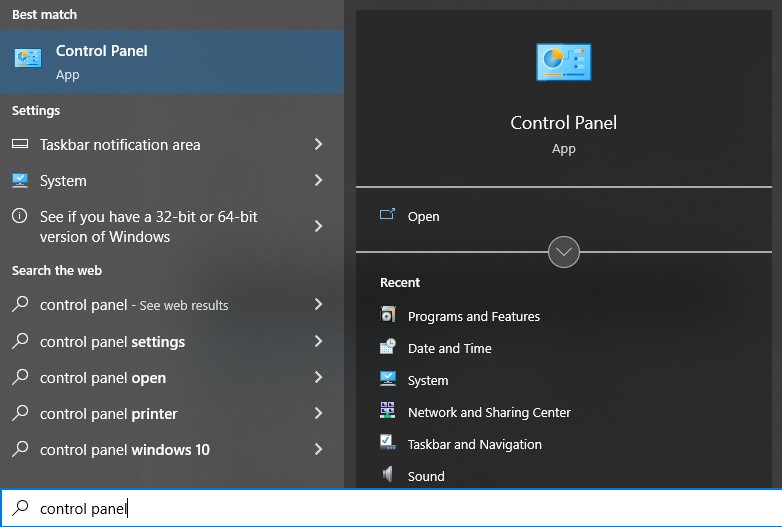
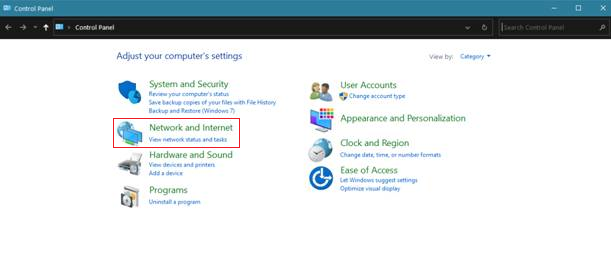
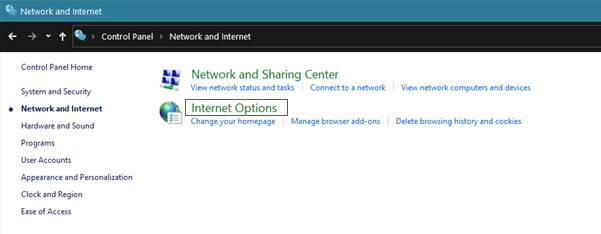
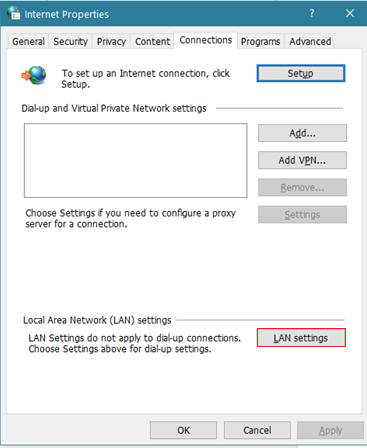
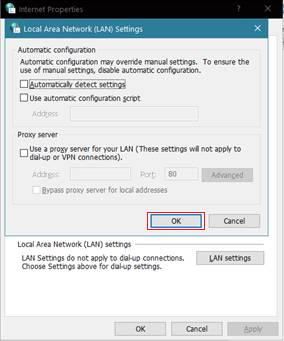 Setelah menonaktifkan server proxy di komputer Anda, restart komputer anda dan akses kembali browser web Anda untuk melihat apakah Anda sudah dapat sudah terhubung ke internet.
Setelah menonaktifkan server proxy di komputer Anda, restart komputer anda dan akses kembali browser web Anda untuk melihat apakah Anda sudah dapat sudah terhubung ke internet.